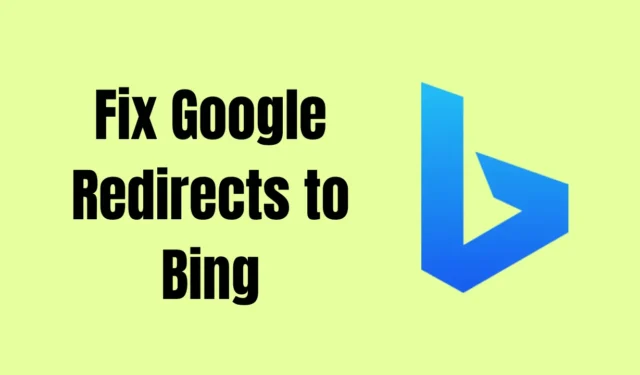
Hai riscontrato reindirizzamenti inaspettati dalle ricerche di Google a Bing? Non sei il solo e sei arrivato nel posto giusto per una soluzione. Questo problema di reindirizzamento è spesso il risultato di un browser hijacking, una tattica impiegata da software dannosi che possono infiltrarsi nel tuo dispositivo tramite fonti online non verificate o estensioni del browser discutibili.
Oltre a reindirizzare le tue query di ricerca, questi dirottatori possono scoprire informazioni personali sensibili, tra cui la cronologia di navigazione e le password, il che potrebbe causare potenziali complicazioni future.
Ma non preoccupatevi! Questo articolo delinea strategie efficaci per risolvere definitivamente il problema delle ricerche Google reindirizzate a Bing. Alla fine della lettura, avrete un percorso chiaro per ripristinare la vostra esperienza di navigazione.
Informazioni sul reindirizzamento: perché la mia ricerca Google viene indirizzata a Bing?
Il verificarsi di reindirizzamenti spesso deriva da una modifica nelle impostazioni predefinite del motore di ricerca. Se il tuo motore di ricerca predefinito dovrebbe essere Google ma scopri che le tue ricerche vengono indirizzate a Bing, è probabile che un programma dannoso abbia dirottato le impostazioni del tuo browser.
Identificare i segnali: quali sono i sintomi di un browser hijacker?
Non essere a conoscenza del browser hijacking può lasciare gli utenti vulnerabili. Ecco alcuni segnali rivelatori che indicano la presenza di un browser hijacker:
- La tua homepage potrebbe cambiare senza il tuo consenso.
- Compaiono estensioni del browser o barre degli strumenti non familiari.
- Verrai reindirizzato inaspettatamente a motori di ricerca alternativi.
- Si verifica un aumento degli annunci pop-up durante le ricerche sul web.
Approfondimento: cos’è un browser hijacker?
Un browser hijacker, comunemente noto come virus di reindirizzamento del browser, modifica le impostazioni del browser senza consenso, reindirizzando le ricerche verso motori di ricerca indesiderati.
Questo software dannoso può compromettere le tue password salvate, la cronologia di navigazione, i file di cache e il tuo indirizzo IP. Tali hijacker si infiltrano spesso nei dispositivi quando gli utenti visitano siti Web discutibili o scaricano software non verificato.
Soluzioni: come risolvere i reindirizzamenti di Google a Bing
Ecco una serie di passaggi pratici per fermare il problema del reindirizzamento da Google a Bing. Segui attentamente questi metodi per ottenere risultati ottimali.
1. Rivedi le impostazioni predefinite del motore di ricerca
Il primo passo da compiere è verificare le impostazioni predefinite del motore di ricerca nel tuo browser:
- Avvia il browser e vai su Impostazioni tramite i tre punti verticali .
- Selezionare l’ opzione Motore di ricerca dalla barra laterale sinistra.
- Controlla le impostazioni nella barra degli indirizzi. Se è impostato su Bing, selezionalo e scegli Google. Se è già impostato su Google, procedi con i passaggi successivi.
2. Rimuovi le estensioni sospette del browser
Le estensioni del browser possono spesso essere le responsabili di reindirizzamenti inaspettati. Se sono installate estensioni difettose o indesiderate, segui questi passaggi per rimuoverle:
- Apri Google Chrome e clicca sui tre punti verticali nell’angolo in alto a destra.
- Accedi ad Altri strumenti e poi ad Estensioni .
- Identifica e rimuovi qualsiasi estensione non autorizzata.
Se l’estensione problematica è sfuggente, disattiva tutte le estensioni singolarmente per isolare quella che causa l’interferenza.
3. Eseguire la scansione per malware con un software antivirus
Se i passaggi precedenti non funzionano, eseguire una scansione approfondita del sistema con un software antivirus può rivelare file o applicazioni dannosi:
- Premere il tasto Windows e digitare Sicurezza di Windows per effettuare la ricerca.
- Accedi a Sicurezza di Windows e seleziona Protezione da virus e minacce .
- Scegli una scansione completa e clicca su Scansiona ora .
- Una volta completata la scansione, seguire le istruzioni per rimuovere le minacce dannose.
4. Elimina i file dannosi su Mac
Per gli utenti Mac, l’individuazione e la rimozione dei file dannosi possono essere eseguite come segue:
- Apri l’ app Finder , clicca su Vai e seleziona Vai alla cartella .
- Digitare /Libreria e premere Invio .
- Controllare la cartella LaunchAgents per individuare eventuali file sospetti ed eliminarli.
- Controlla la cartella LaunchDaemons e rimuovi tutti i file che ti sembrano sospetti.
- Passare alla cartella Application Support ed eliminare anche tutte le cartelle sconosciute.
5. Ripristinare le impostazioni predefinite del browser
Se nessuno dei metodi precedenti ha risolto il problema, potrebbe essere necessario reimpostare le impostazioni del browser:
- Accedi alle impostazioni del tuo browser tramite i tre punti verticali .
- Trova l’ opzione Ripristina impostazioni che si trova in fondo al menu a sinistra.
- Fare clic su Ripristina le impostazioni predefinite originali e confermare il ripristino.
Questo passaggio non influirà sulla cronologia di navigazione o sulle password salvate, quindi sentiti libero di procedere.
Insomma
Abbiamo raggiunto la fine della nostra guida per risolvere i reindirizzamenti di Google a Bing. Seguendo i passaggi descritti sopra, dovresti essere in grado di risolvere efficacemente questo problema ogni volta che si verifica in futuro.
Se hai altre domande o hai bisogno di ulteriore assistenza, non esitare a lasciare un commento. Se hai trovato utile questo articolo, ti preghiamo di considerare di condividerlo con altre persone che potrebbero trarne beneficio.




Lascia un commento